Πώς να απενεργοποιήσετε τη λειτουργία προσωρινής αποθήκευσης Exchange μόνο για κοινόχρηστους φακέλους στο Outlook;
Στις περισσότερες περιπτώσεις, κρατάμε το Λειτουργία προσωρινής αποθήκευσης ενεργοποιείται επειδή ωφελεί την καθημερινή μας χρήση του Outlook. Αλλά όταν πρόκειται για τη λειτουργία προσωρινής αποθήκευσης για κοινόχρηστους φακέλους, μπορεί να προκαλέσει σφάλματα, επαναλαμβανόμενες λειτουργίες του ίδιου μηνύματος από διαφορετικούς πράκτορες λόγω καθυστέρησης συγχρονισμού και άλλα ζητήματα. Σε αυτό το σεμινάριο, θα μιλήσουμε για τη μέθοδο απενεργοποίησης της Λειτουργίας Cached Exchange μόνο για κοινόχρηστους φακέλους, διατηρώντας παράλληλα ενεργοποιημένη τη λειτουργία προσωρινής αποθήκευσης για τους υπόλοιπους φακέλους.
Σημείωση: Εδώ παίρνει Microsoft Outlook 365 Για παράδειγμα, τα βήματα και οι περιγραφές ενδέχεται να έχουν κάποιες διαφορές σε άλλες εκδόσεις του Outlook.
Απενεργοποιήστε τη λειτουργία προσωρινής αποθήκευσης Exchange μόνο για κοινόχρηστους φακέλους στο Outlook
Από προεπιλογή, όταν είναι ενεργοποιημένη η λειτουργία Cached Exchange, ένα αντίγραφο κοινόχρηστων φακέλων θα γίνει λήψη στον υπολογιστή μας. Για να απενεργοποιήσετε τη λειτουργία Cached Exchange για κοινόχρηστους φακέλους είναι να διακόψτε τη λήψη του αντιγράφου των κοινόχρηστων φακέλων στον υπολογιστή μας. Παρακαλούμε κάντε τα εξής:
1. επιτρέπω θέα, Κλίκ Αρχεία > Πληροφορίες > Ρυθμίσεις λογαριασμού >Ρυθμίσεις λογαριασμού.
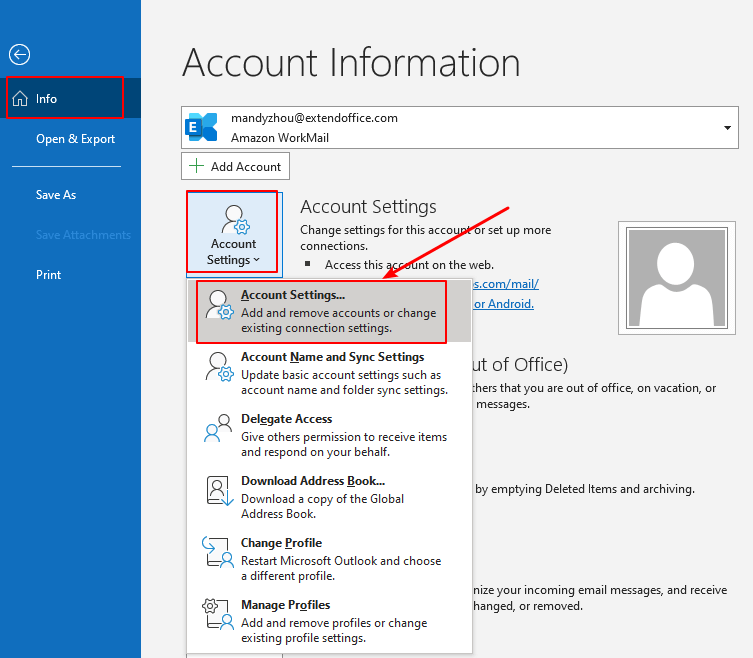
2. Στο Ρυθμίσεις λογαριασμού πλαίσιο διαλόγου, κάτω από το Ηλεκτρονική Διεύθυνση (Email) καρτέλα, επιλέξτε το ανταλλαγή λογαριασμού email ότι θέλετε να απενεργοποιήσετε τη λειτουργία προσωρινής αποθήκευσης για κοινόχρηστους φακέλους. Στη συνέχεια κάντε κλικ στο Αλλαγή κουμπί.
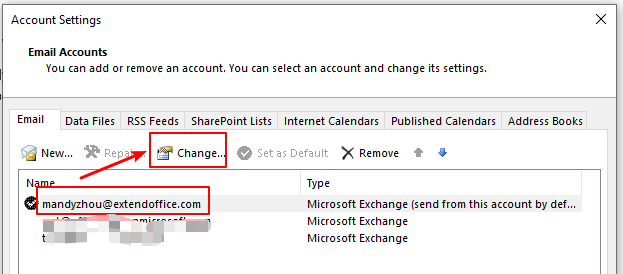
3. Στο Ρυθμίσεις λογαριασμού Exchange παράθυρο, κάντε κλικ στο περισσότερες Ρυθμίσεις κουμπί.
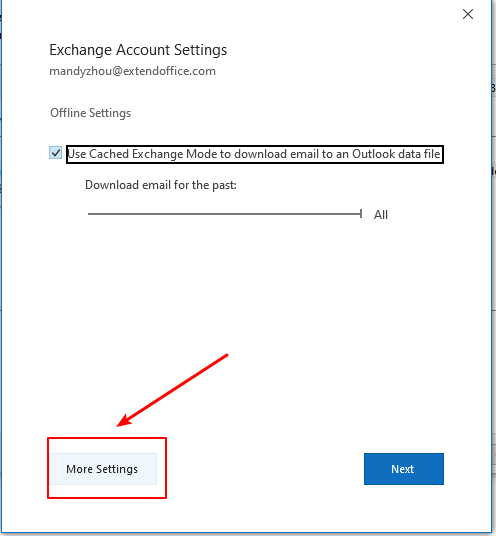
4. Στο Microsoft Exchange , κάντε κλικ στο Προηγμένη καρτέλα, τότε καταργήστε την επιλογή ο Λήψη Κοινόχρηστων φακέλων επιλογή. Και κάντε κλικ στο OK κουμπί.
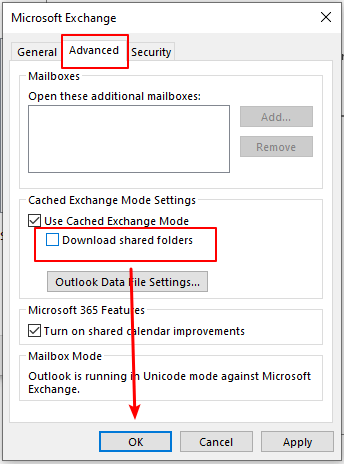
5. Στο Ρυθμίσεις λογαριασμού Exchange παράθυρο, κάντε κλικ στο Επόμενο κουμπί.

6. Εμφανίζεται ένα παράθυρο του Outlook για να σας ενημερώσει ότι ο λογαριασμός ενημερώθηκε με επιτυχία. Κάντε κλικ στο Ολοκληρώθηκε κουμπί.
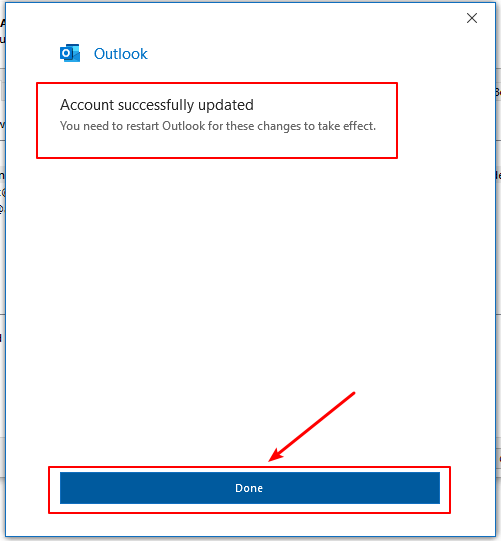
7. Πίσω στο Ρυθμίσεις λογαριασμού παράθυρο, κάντε κλικ στο Κλεισιμο κουμπί για να ολοκληρώσετε τη ρύθμιση.
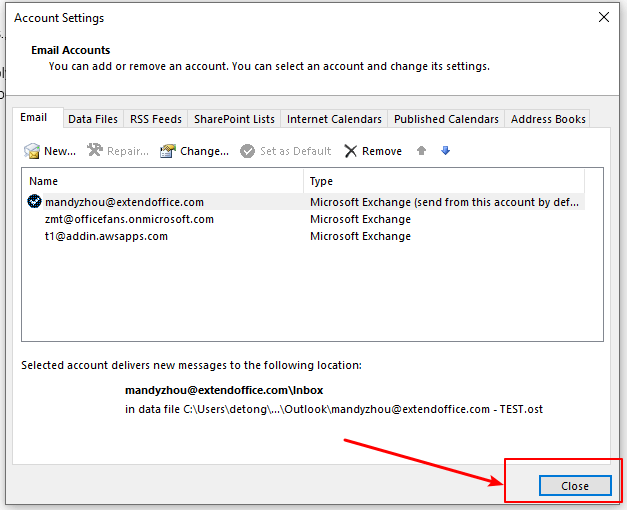
8. επανεκκίνηση Outlook για την εφαρμογή της αλλαγής.
Σχετικά Άρθρα
Πώς να ανοίξετε το φάκελο Others Shared Tasks στο Outlook;
Εάν χρησιμοποιείτε το Microsoft Outlook με διακομιστή Exchange, μπορείτε εύκολα να ανοίξετε το φάκελο εργασιών Exchange άλλου ατόμου αφού σας δώσει την άδεια ανάγνωσης. Κάντε όπως δείχνει το παρακάτω άρθρο.
Πώς να μοιραστείτε και να προβάλετε το ημερολόγιο του Outlook με την Google;
Μερικές φορές, η προσωρινή μνήμη αυτόματης συμπλήρωσης μπορεί να ενοχληθεί και πρέπει να τα διαγράψετε. Σε αυτό το άρθρο παρέχουμε τρεις λύσεις για την εύκολη εκκαθάριση της προσωρινής μνήμης αυτόματης συμπλήρωσης στο Outlook.
Πώς να μοιραστείτε εργασίες με άλλους στο Outlook;
Με το διακομιστή Microsoft Exchange, μπορείτε όχι μόνο να μοιραστείτε το ημερολόγιό σας με άλλους, αλλά και να μοιραστείτε τις εργασίες σας με άλλους. Αυτό το άρθρο θα σας δείξει πώς να μοιράζεστε τις εργασίες σας στο Outlook με άλλους.
Τα καλύτερα εργαλεία παραγωγικότητας γραφείου
Kutools για το Outlook - Πάνω από 100 ισχυρές δυνατότητες για υπερφόρτιση του Outlook σας
🤖 Βοηθός αλληλογραφίας AI: Άμεσα επαγγελματικά email με μαγεία AI -- με ένα κλικ για ιδιοφυείς απαντήσεις, τέλειος τόνος, πολυγλωσσική γνώση. Μεταμορφώστε τα email χωρίς κόπο! ...
📧 Αυτοματοποίηση ηλεκτρονικού ταχυδρομείου: Εκτός γραφείου (Διαθέσιμο για POP και IMAP) / Προγραμματισμός αποστολής email / Αυτόματο CC/BCC βάσει κανόνων κατά την αποστολή email / Αυτόματη προώθηση (Σύνθετοι κανόνες) / Αυτόματη προσθήκη χαιρετισμού / Διαχωρίστε αυτόματα τα μηνύματα ηλεκτρονικού ταχυδρομείου πολλών παραληπτών σε μεμονωμένα μηνύματα ...
📨 Διαχείριση e-mail: Εύκολη ανάκληση email / Αποκλεισμός απάτης email από υποκείμενα και άλλους / Διαγραφή διπλότυπων μηνυμάτων ηλεκτρονικού ταχυδρομείου / Προχωρημένη Αναζήτηση / Ενοποίηση φακέλων ...
📁 Συνημμένα Pro: Μαζική αποθήκευση / Αποσύνδεση παρτίδας / Συμπίεση παρτίδας / Αυτόματη αποθήκευση / Αυτόματη απόσπαση / Αυτόματη συμπίεση ...
🌟 Διασύνδεση Magic: 😊Περισσότερα όμορφα και δροσερά emojis / Ενισχύστε την παραγωγικότητά σας στο Outlook με προβολές με καρτέλες / Ελαχιστοποιήστε το Outlook αντί να κλείσετε ...
???? Με ένα κλικ Wonders: Απάντηση σε όλους με εισερχόμενα συνημμένα / Email κατά του phishing / 🕘Εμφάνιση ζώνης ώρας αποστολέα ...
👩🏼🤝👩🏻 Επαφές & Ημερολόγιο: Μαζική προσθήκη επαφών από επιλεγμένα μηνύματα ηλεκτρονικού ταχυδρομείου / Διαχωρίστε μια ομάδα επαφής σε μεμονωμένες ομάδες / Κατάργηση υπενθυμίσεων γενεθλίων ...
Διανεμήθηκαν παραπάνω από 100 Χαρακτηριστικά Περιμένετε την εξερεύνηση σας! Κάντε κλικ εδώ για να ανακαλύψετε περισσότερα.

